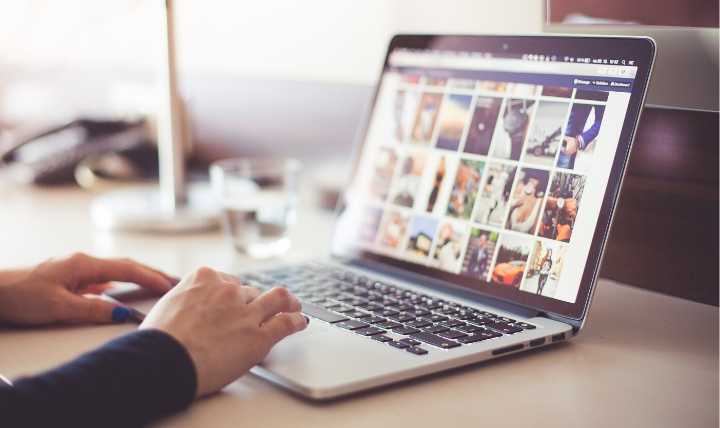Как сделать звук вентилятора тише
3 способа уменьшить шум от компьютера
Когда системный блок работает шумно — это довольно неприятно, особенно если хочется поработать или посмотреть фильм вечером. Если днем с этим еще можно как-то мириться, то в позднее время даже незначительный шум может раздражать и отвлекать.
К сожалению, решить проблему малой кровью, удается не всегда. В некоторых случаях придется все же потратиться. Причем сумма может быть разная: от пары сотен рублей до нескольких тысяч, а то и десятков тысяч рублей. Все зависит от того, что именно вы хотите получить.
Снизить скорость вращения вентиляторов
Это самое первое, что стоит сделать. Основные источники шума — корпусные вентиляторы, а также система охлаждения процессора и видеокарты. Количество самих вентиляторов может разниться в зависимости от модели.
Самый простой способ снизить шум — уменьшить обороты вентиляторов. Помните, что это может привести к перегреву комплектующих при высоких нагрузках. В простое или во время работы легких приложений, например текстового редактора, температура вряд ли сильно вырастет.
Современные производители материнских плат предоставляют широкие возможности по регулировке скорости вращения вентиляторов, вплоть до их полного отключения. Можно настроить температуру, по достижении которой вентиляторы начнут работать. Это делается через BIOS или программу, которая идет в комплекте с материнской платой.
Повышенный шум может возникать из-за забитого пылью радиатора. Он не обеспечивает должный отвод тепла, вынуждая вентилятор работать на высоких оборотах
Не рекомендуем полностью выключать вентилятор охлаждения процессора. Если он шумит даже на небольших оборотах, то лучше поискать модель потише, но не отключать его.
Кроме официальных приложений, можно попробовать и универсальные. К примеру, можно попробовать некогда популярную программу SpeedFan.
Разумеется, все это работает, если вентиляторы подключены через специальный четырехпиновый (или на некоторых моделях даже трехпиновый) разъем. В случае когда кулер подключен напрямую или через переходник в разъем питания Molex, программная регулировка оборотов работать не будет.
Если программный способ не подошел по каким-либо причинам, например, у вас старые вентиляторы без поддержки регулировки скорости, то можно поставить резистор или регулятор оборотов. Резисторы стоят недорого, но не позволяют регулировать скорость — только снижают ее. Регуляторы оборотов, как уже понятно из названия могут изменять скорость вращения всех подключенных вентиляторов или каждого по отдельности. Плюс таких устройств в том, что они меняют скорость через уменьшение или увеличения напряжения, подаваемого на вентилятор. Поэтому такой вариант должен работать с любыми видами вентиляторов.
Радикальный, но зато бесплатный метод — запитать кулер напрямую от разъема Molex. Для этого придется либо обрезать разъем подключения на кулере и зачистить два проводка: красный и черный. Затем их нужно вставить в Molex.
Максимальное напряжение в 12 вольт получается, если красный провод от вентилятора соединить с желтым от Molex, а черный соединить с черным. В таком случае вентилятор будет работать на полную мощность.
Для подачи питания с напряжением 7 вольт красный провод вентилятора соединяем с желтым проводом Molex, а черный с красным.
5 вольт получается при соединении красного провода с красным, а черного с черным. Обратите внимание, некоторым вентиляторам может не хватать 5 вольт для старта.
Можно и не резать, а купить копеечный переходник с Molex на вентиляторный разъем 3-pin, но переставить на нем провода в соответствии с желаемым напряжением.
Отдельным пунктом стоит рассказать про блок питания. Скорость вентилятора, как правило, регулируется самим БП и зависит от температуры. Чем сильнее нагрузка на блок, тем сильнее он нагревается, и тем сильнее шумит кулер. Если по каким-то причинам вас не устраивает уровень шума, то проще всего будет заменить вентилятор с последующим его подключением к материнской плате,. Как вариант можно использовать и текущий кулер, но принудительно снизить его обороты через резистор или подключением к Molex.
Кроме того, одним из самых громких источников шума является видеокарта. Обороты ее вентиляторов легко отрегулировать с помощью программы MSI Afterburner. Многие видеокарты поддерживают автоматический режим, при котором без нагрузки вентиляторы совсем останавливаются. Пока температура низкая, активное охлаждение не работает и не создает шума. Но как только нагрузка увеличивается, кулеры снова оживают и обеспечивают должное охлаждение.
Снизить вибрацию
Дополнительный шум создают и вибрации, которые передаются на корпус от жесткого диска или вращения вентиляторов. С этим можно бороться при помощи антивибрационных креплений или прокладок. Их в достатке в любом компьютерном магазине, а если заказывать из Китая, то выйдет совсем дешево. Кроме того, резиновые прокладки или шайбочки можно изготовить и самостоятельно из подручных материалов.
Вентиляторы могу издавать повышенный шум из-за того, что высохла смазка. В этом случае лучше купить специальную силиконовую смазку в компьютерном магазине или на крайний случай воспользоваться чем-то универсальным.
Купить тихие комплектующие
Самый затратный способ, но в некоторых ситуациях он может быть единственным. Так, если вы уже настроили или заменили вентиляторы и компьютер работает тихо, то единственным источником шума может оказаться именно жесткий диск. Даже если нет никаких вибраций, то он сам по себе может издавать неприятный шум. В таком случае поможет только замена. Лучшим вариантом будет, понятное дело, SSD, но если без жесткого диска никак не обойтись, то можно взять тихую модель на 5400 оборотов. Например, вот такую модель WD10EZRZ. Скорость работы у него будет немного ниже, чем у полноценной модели на 7200 оборотов, но и уровень шума заметно ниже: 24 дБ против 30 дБ.
Как сделать звук вентилятора тише
Современные ноутбуки имеют интеллектуальный контроль температуры, это означает, что вентилятор будет регулировать скорость в зависимости от температуры компьютера. Когда вы запускаете более сложные игры или программное обеспечение, иногда вы можете услышать более громкий звук от вентилятора. Но, если вентилятор вашего ноутбука постоянно шумит, вы можете предпринять некоторые действия, чтобы снизить нагрузку на компьютер и снизить уровень шума вентилятора ноутбука.
Поднимите ноутбук
У большинства ноутбуков имеется вентилятор на нижней части устройства, поэтому остается очень маленькое пространство для горячего воздуха, выходящего из вашего компьютера. Чтобы вентилятор не перегружался работой, рекомендуется оставить некоторое пространство между нижней частью ноутбука и поверхностью, на которой стоит компьютер. Вы можете использовать практически все, чтобы поднять ноутбук, главное чтобы не закрыть вентиляционное отверстие. Также можно приобрести подставки для ноутбуков, которые поднимают его и поддерживают свободное прохождение воздуха.
Чистый ноутбук
Люди не всегда чистят свои ноутбуки, как следует. Это может привести к шуму вентилятора, так как пыль может блокировать лопасти вентилятора.
Возьмите баллончик со сжатым воздухом и откройте заднюю панель, чтобы очистить пыль в ноутбуке. Используйте воздух для удаления пыли и других частиц с комплектующих компьютера, особенно вокруг вентилятора и радиатора.
После того, как вы почистите ноутбук от пыли и грязи, соберите компьютер и посмотрите, как работает кулер. Удаление пыли может значительно снизить шум вентилятора ноутбука, а также эта процедура снизит температуру устройства.
Даже если ваш вентилятор не шумит, рекомендуется очищать внутреннюю часть ноутбука один раз в год, чтобы избежать проблем.
Охлаждающие устройства для ноутбука
Охлаждающие устройства для ноутбука обеспечивают дополнительную циркуляцию воздуха, поэтому иногда они очень помогают снизить температуру. У вас есть варианты, такие как охлаждающие подставки или вакуумные вентиляторы, которые выдувают горячий воздух непосредственно из ноутбука. Таким образом оптимальная температура снизит нагрузку на ваш кулер и устранит шум.
Дополнительные охлаждающие устройства являются обязательными для тех пользователей, кто работает с очень ресурсоемкими программами, чтобы снизить температуру и уровень шума кулера ноутбука.
Закройте ненужные программы
Большинство людей, которые используют свои компьютеры, запускают только две или три программы одновременно. Но если вы одновременно используете тяжелые программы, такие как веб-браузер, программа для обработки текстов, программное обеспечение для редактирования фотографий или видео, сервис потоковой передачи музыки, то вы подвергаете свой компьютер большей нагрузке, часто это вызывает дополнительный шум вентилятора вашего ноутбука.
Иногда ваш компьютер может запускать дополнительные программы в фоновом режиме, их отключение может снизить нагрузку и уровень шума. Чтобы закрыть программы, откройте диспетчер задач. Вы можете найти его, кликнув правой кнопкой мыши на панели задач. Когда диспетчер задач откроется, ищите программы, которые истощают вашу оперативную память и процессор. Кликните правой кнопкой мыши процесс, который вы хотите закрыть, и выберите опцию «Снять задачу».
Удалите вредоносное ПО
Если завершение некоторых процессов не влияет на звук, исходящий от вентилятора, виновником может быть вредоносное ПО. Вредоносные программы замедляют работу компьютера и повышают температуру, поскольку ваш компьютер пытается выполнить какие-либо установленные команды.
Очень быстрый способ проверить наличие вредоносных программ —это вернуться в диспетчер задач и найти процессы, названные странными именами с набором цифр и неизвестных символов. Через поисковик Яндекс вы можете узнать о любом неизвестном процессе.
То, что вы ничего не нашли в диспетчере задач, не означает, что вредоносных программ нет. Вы можете просканировать свою систему такими бесплатными антивирусными программами, как Dr.Web CureIt и Malwarebytes Anti-Malware Free, чтобы убедиться в отсутствии вирусного ПО.
Если ни один из этих советов не помог устранить шум ноутбука, значит пришло время обратиться к профессионалу. Возможно, вам придется заменить кулер или полностью систему охлаждения.
Это устройство сделает тише любой кулер: тестируем 2 варианта
Любой компьютер, 3д принтер, или что там у вас жужжит, можно сделать тихим, ну почти тихим.
И дело тут не только в дорогущих кулерах, просто далеко не всегда требуется обдув «на все деньги». Охлаждение всюду проектируется с заметным запасом. Для примера можно посмотреть мощность, потребляемую компьютером (порядка 60 ватт у моего) и номиральную мощность блока питания (700 ватт в моем случае). А адаптивная подстройка оборотов вентилятора в зависимости от температуры есть далеко не во всех устройствах. Теперь автоматическую регулировку можно добавить куда угодно, плата контроллера стоит пару сотен рублей. И имеет преимущество над готовыми решениями — ее можно настроить под свои потребности.
Вот как она выглядит:
Бывает в двух вараинтах: для кулеров с регулировкой оборотов посредством pwm (шим) модуляции и без такой регулировки. В последнем случае обороты регулируются изменением напряжения на выходе платы.
На плате имеется:
1. проводок с разъемом входа — подключается туда, куда раньше подключался вентилятор.
2. разъем выхода — сюда подключается вентилятор теперь. Можно по двухпроводной схеме (плюс и минус), трехпроводной (плюс, минус и датчик оборотов) или четырехпроводной (плюс, минус, управление оборотами, датчик оборотов)
3. разъем термодатчика.
4. микроконтроллер N76E003 — сердце всего устройства.
5. рассыпуха — транзисторы, резисторные сборки, диоды. Во варианте с управлением напряжением деталек чуть побольше.
6. кнопка — все управление контроллером возложено на нее.
7. три красных светодиода — они помогут настроить устройство.
Варианты платы немного отличаются. У PWМ датчик — «капелька» на коротком проводке. У регулятора по напряжению — 40 сантиметровый провод с термопарой в виде шайбы под болт. Датчики взаимозаменяемы.
Пробежимся по характеристикам:
Номинальное напряжение: PWM: 8-18В, V: 9-14В
Максимальный ток вентилятора: PWM: 3А, V: 0.8A
Потребляемый ток: 20 мА
Максимальная температура измерения: PWM: 110°C, V: 120°C
Всем этим хозйством заведует Nuvoton 1T 8051-based Microcontroller N76E003. Это 8-битный микроконтроллер, с флеш памятью 18 кбайт, оперативкой 256 байт и работающий на частоте 16 Мгц. У него довольно широкие возможности, один только датшит на 276 страниц. Когда-то такие характеристики вполне себе быть у настольного компьютера, а теперь такая фитюлька всего лишь рулит вентилятором.
Настройка устройства не очень сложная, но требует постоянно подглядывать в мануал:
Сперва настраиваем минимальный уровень напряжения (скважность сигнала для pwm). Одно краткое нажатие повышает напряжение, два кратких — понижает. После любого нажатия начинает быстро моргать светодиод №2. Он моргает 20 секунд, а после текущая настройка сохраняется как постоянная и все мигания прекращаются. Всего у этой настройки 20 градаций.
Достижение минимального напряжения можно определить по включению светодиода №1, достижение максимума — по включению светодиода №3.
Возможные значения настройки такие:
| 10% | 15% | 20% | 25% | 30% | 35% | 40% | 45% | 50% | 55% | 60% | 65% | 70% | 75% | 80% | 85% | 90% | 95% | 100% | |
| 2,6В | 3,6В | 5,0В | 6,1В | 7,0В | 7,7В | 8,3В | 8,8В | 9,2В | 9,5В | 9,8В | 10,0В | 10,2В | 10,4В | 10,5В | 10,7В | 10,8В | 10,9В | 11,3В | 11,6В |
Т.е. 19 градаций у PWМ и 20 — у контроллера по напряжению.
Можно настроить так, чтобы кулер сразу стартовал на минимальных оборотах, можно сделать так, чтобы включался только при нагреве. При подаче питания импульса повышенного напряжения для старта кулера не подается, так что если вам требуется, чтоб кулер крутился постоянно, то этой настройкой нужно выставлять не напряжение, при котором он поддерживает вращение, на напряжение старта, оно обычно повыше.
Затем нужно задать тепмературу, с которой кулер начнет повышать обороты. Для этого требуется долгое нажатие на кнопку. Допустимые значения — от 30 до 70 градусов. Определить текущую настройку можно по комбинации зажженных светодиодов.
Еще одно долгое нажатие переводит в редим задания конечной температуры, при достижении которой кулер выйдет на полные обороты.
Двумя этими настройками по сути регулируется гистерезис работы вентилятора. Можно сделать так, чтоб обороты следовали за температурой, а можно чтоб вертилятор периодически включался, сбрасывал лишнее тепло и выключался.
Я собрал воедино три термопары: капельку, шайбу и датчик температуры прибора. На осциллографе видно изменение скважности сигнала PWM устройства, на вольтметре — напряжения устройства, регулирующего напряжение. К нему же подключен кулер. На экранчике токоизмерительных клещей — температура.
Посмотрим, что выдает PWM:
Частота 25 КГц, амплитуда 5В. Кстати, В интернете можно найти схемы для подключения вентилятора без поддержки PWM к интерфейсу с PWM. Схемки буквально на одном транзисторе и резисторе. Возможно и обратное, это вообще не потребует схем.
В итоге, решил поставить устройство в 3д принтер Anycubic Mega S. Там у меня приделан воздуховод для охлаждения драйверов шаговых двигателей. Наиболее жаркий радиатор — драйвера двигателя перемещения стола. Туда и ставлю термопару.
Протягиваю провода. Плату клею на двухсторонний скотч.
Все работает идеально. При активном перемещении стола кулер разгоняется, под небольшими нагрузками кулер останавливается. В совокупности с тихими драйверами стало настолько тихо, что можно печатать ночью в жилой комнате — шум не мешает.
Я подобрал для вас продавцов с наибольшим рейтингом и наименьшей ценой этих плат.
Завтра начинается распродажа, цены будут еще ниже. Отзывы у обоих продавцов хорошие, да и товар такой, что ломаться там особо нечему — просто работает.